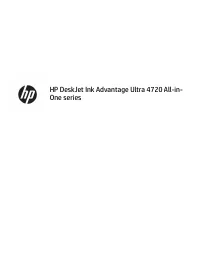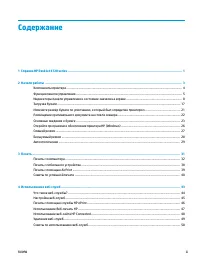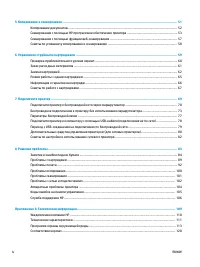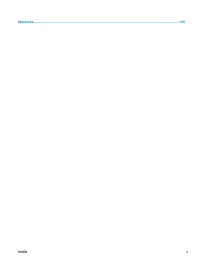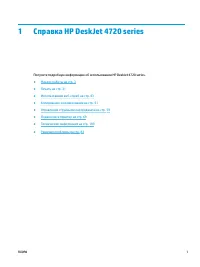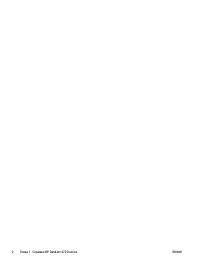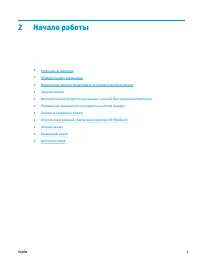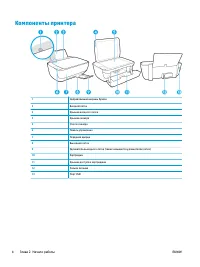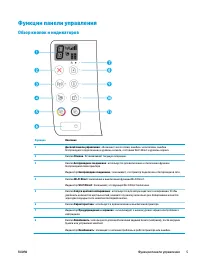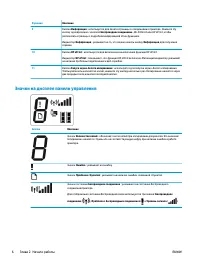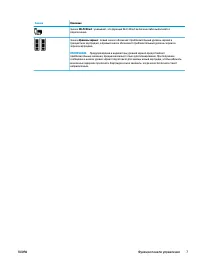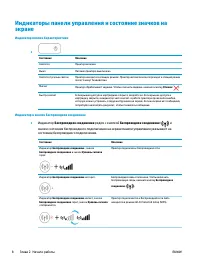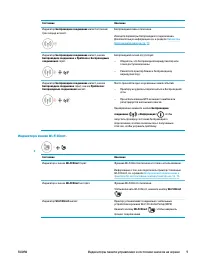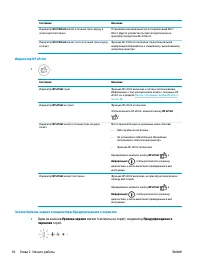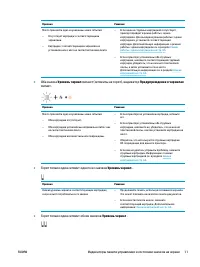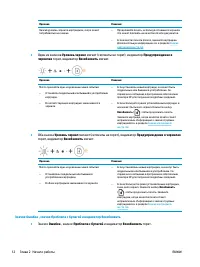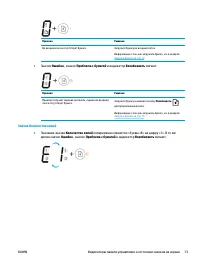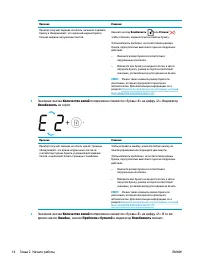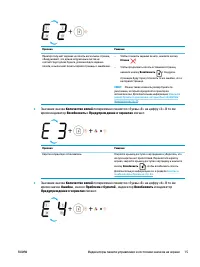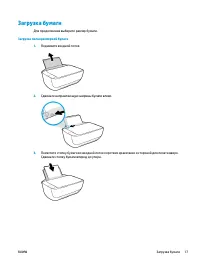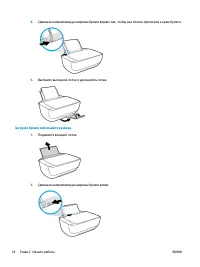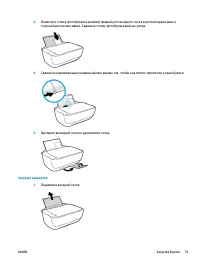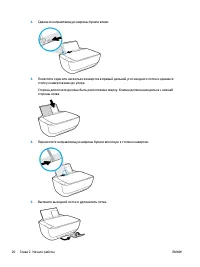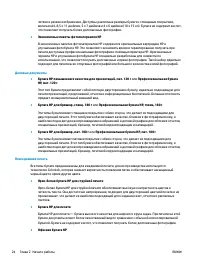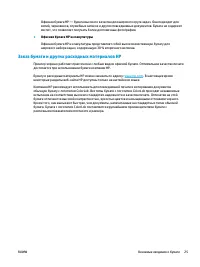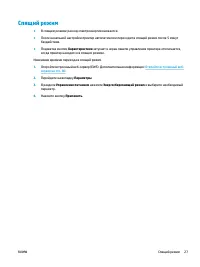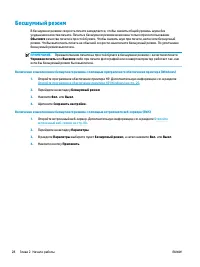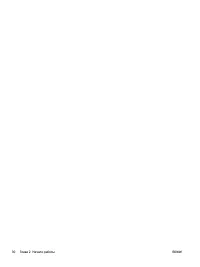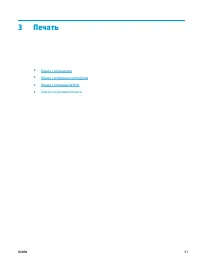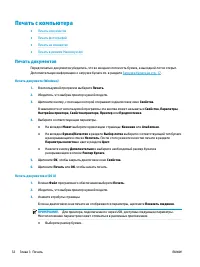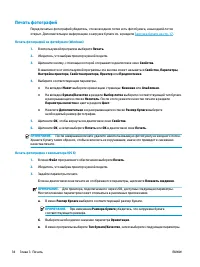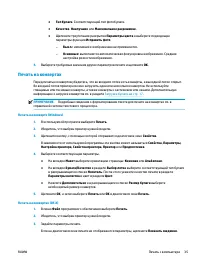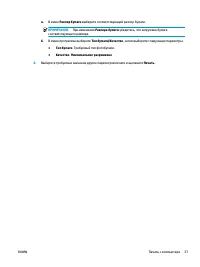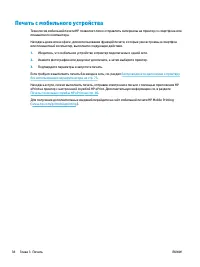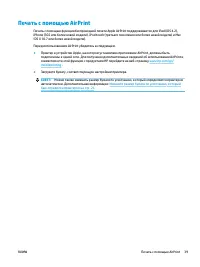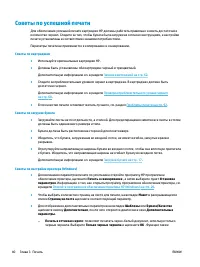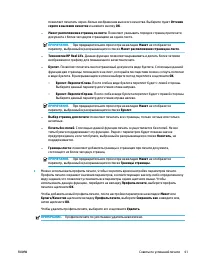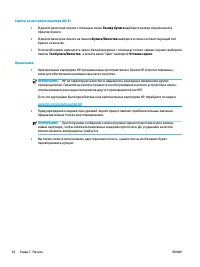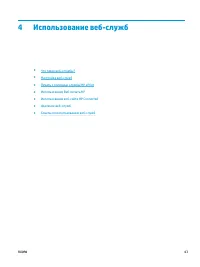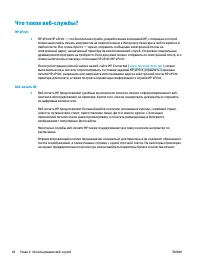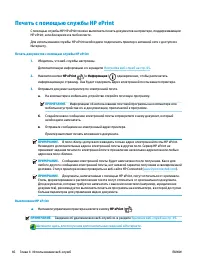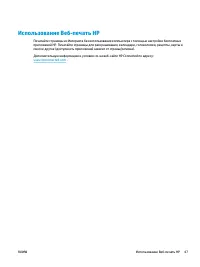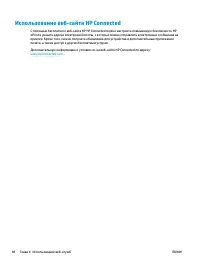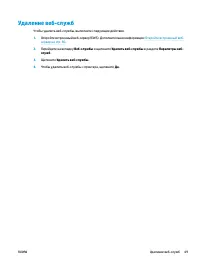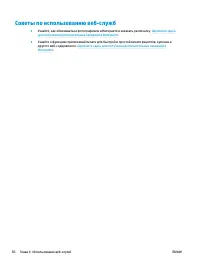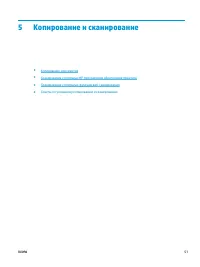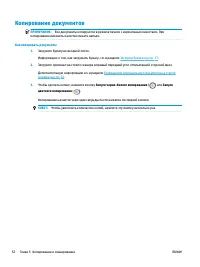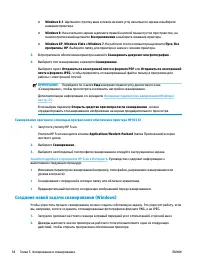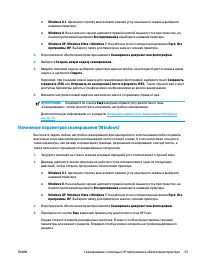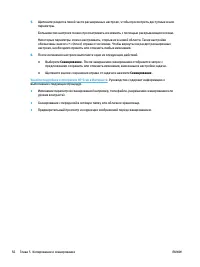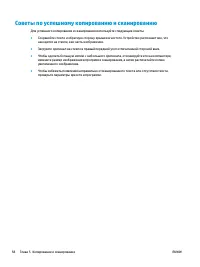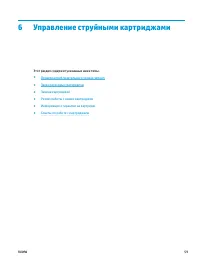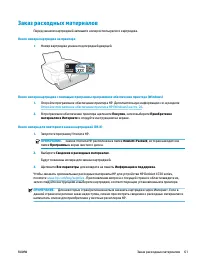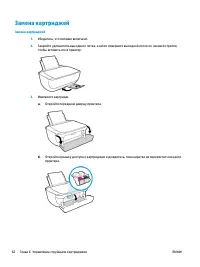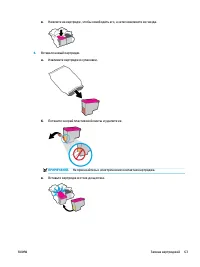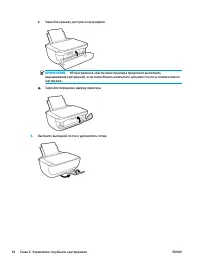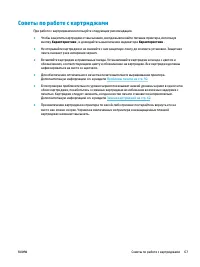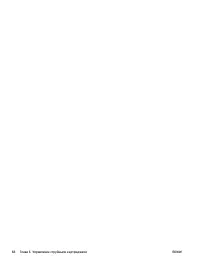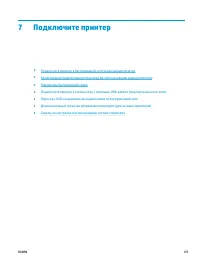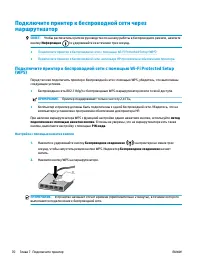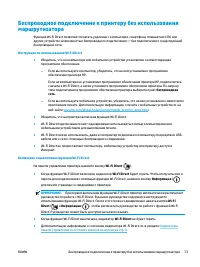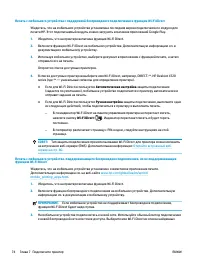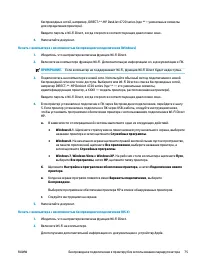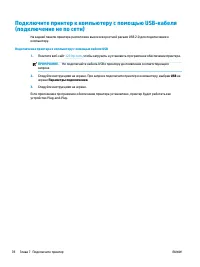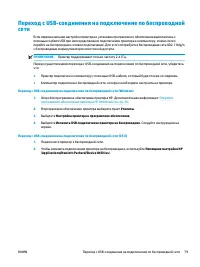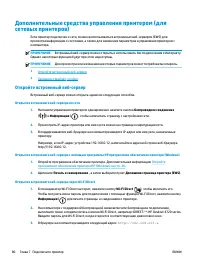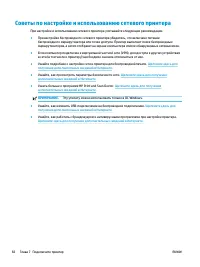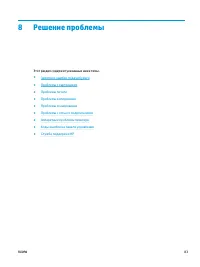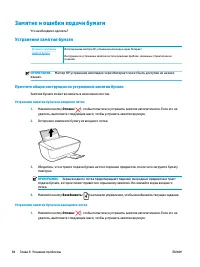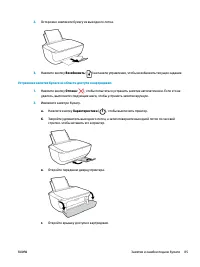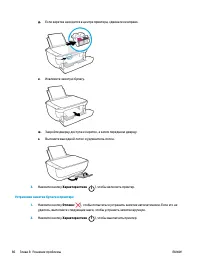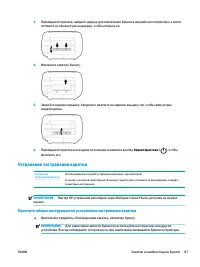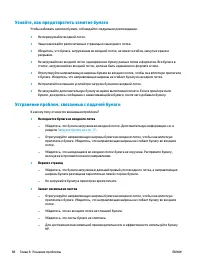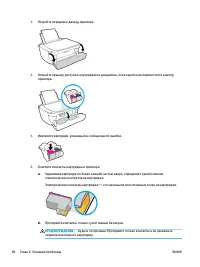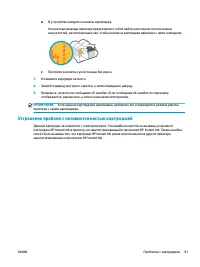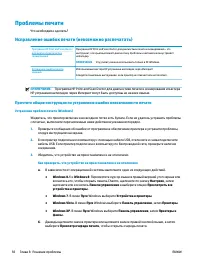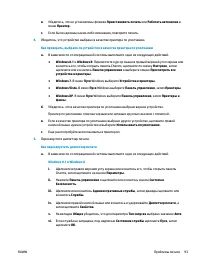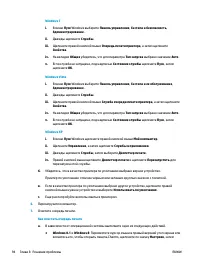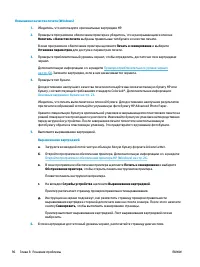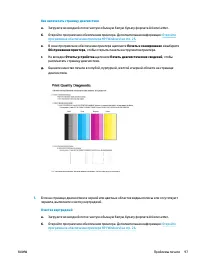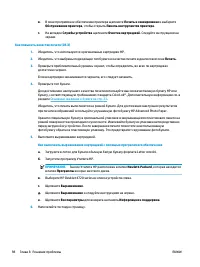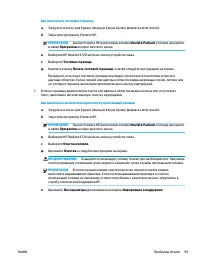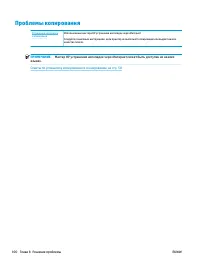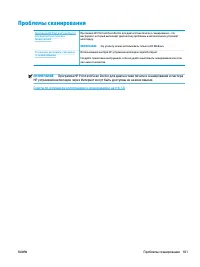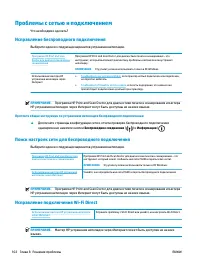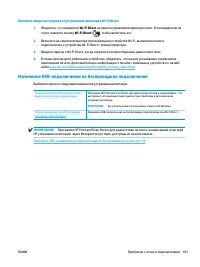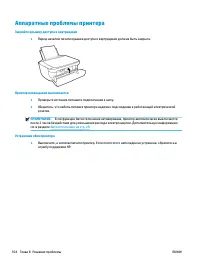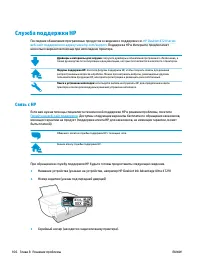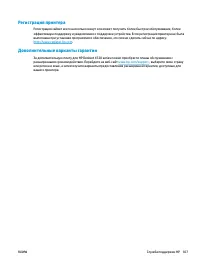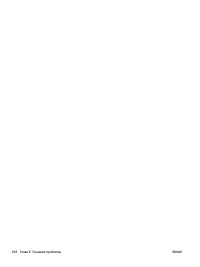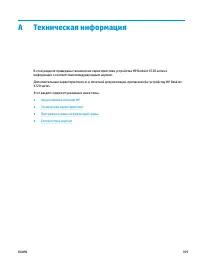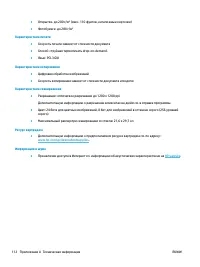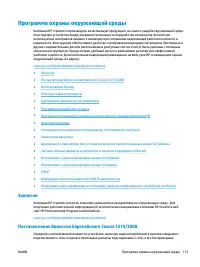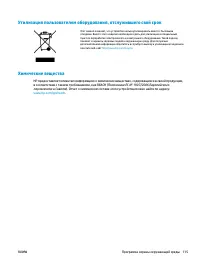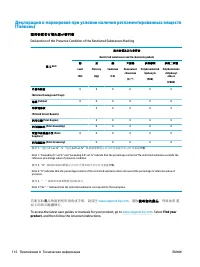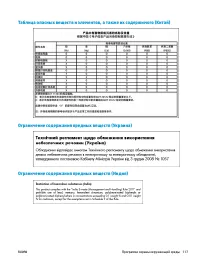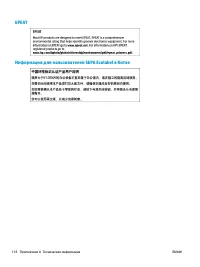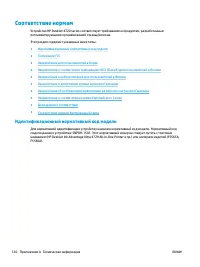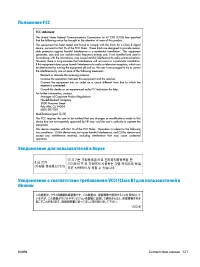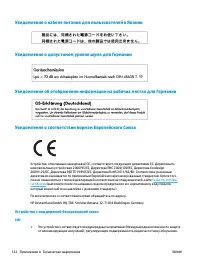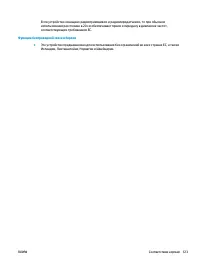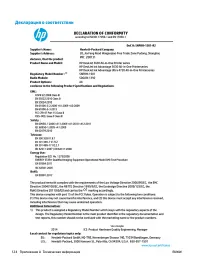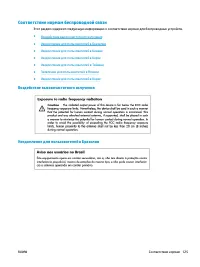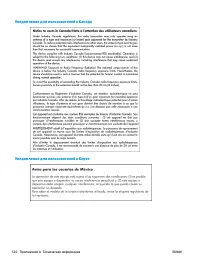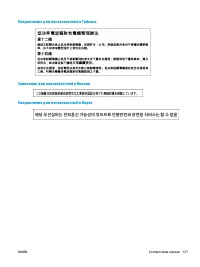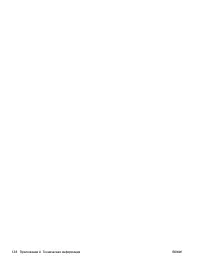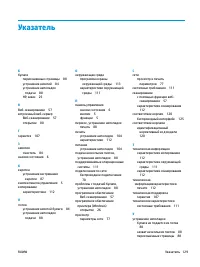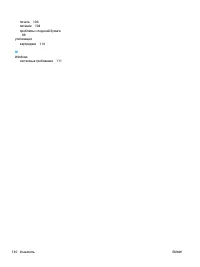МФУ HP DeskJet Ink Advantage Ultra 4720 - инструкция пользователя по применению, эксплуатации и установке на русском языке. Мы надеемся, она поможет вам решить возникшие у вас вопросы при эксплуатации техники.
Если остались вопросы, задайте их в комментариях после инструкции.
"Загружаем инструкцию", означает, что нужно подождать пока файл загрузится и можно будет его читать онлайн. Некоторые инструкции очень большие и время их появления зависит от вашей скорости интернета.
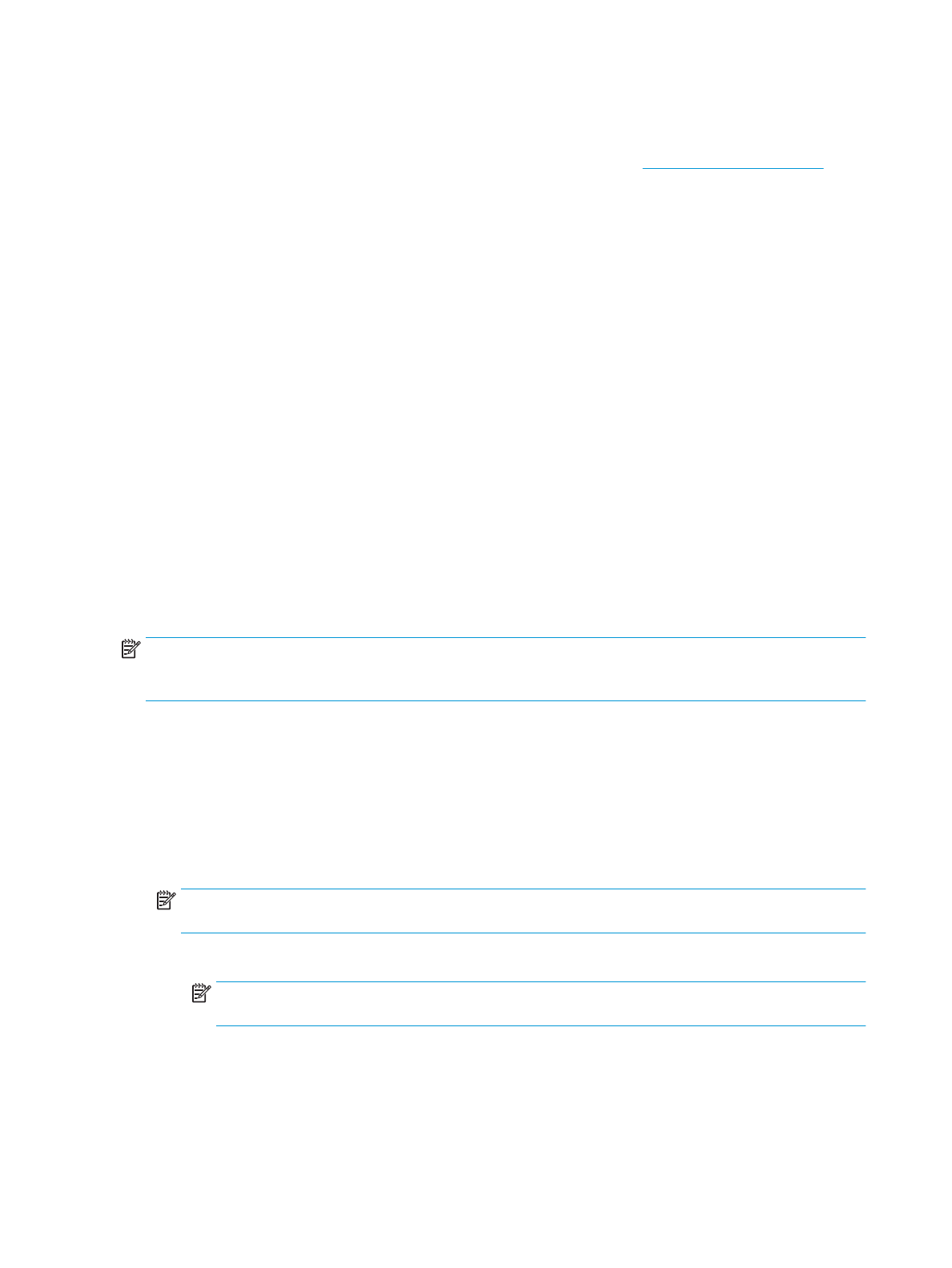
Печать фотографий
Перед печатью фотографий убедитесь, что во входном лотке есть фотобумага, а выходной лоток
открыт. Дополнительную информацию о загрузке бумаги см. в разделе
Печать фотографий на фотобумаге (Windows)
1.
В используемой программе выберите Печать.
2.
Убедитесь, что выбран принтер нужной модели.
3.
Щелкните кнопку, с помощью которой открывается диалоговое окно Свойства.
В зависимости от используемой программы эта кнопка может называться Свойства, Параметры,
Настройка принтера, Свойства принтера, Принтер или Предпочтения.
4.
Выберите соответствующие параметры.
●
На вкладке Макет выберите ориентацию страницы: Книжная или Альбомная.
●
На вкладке Бумага/Качество в разделе Выбор лотка выберите соответствующий тип бумаги
в раскрывающемся списке Носитель. После этого укажите качество печати в разделе
Параметры качества и цвет в разделе Цвет.
●
Нажмите Дополнительно и в раскрывающемся списке Размер бумаги выберите
необходимый размер фотографии.
5.
Щелкните ОК, чтобы вернуться в диалоговое окно Свойства.
6.
Щелкните ОК, а затем выберите Печать или ОК в диалоговом окне Печать.
ПРИМЕЧАНИЕ.
После завершения печати удалите неиспользованную фотобумагу из входного лотка.
Храните бумагу таким образом, чтобы исключить ее скручивание, иначе это приведет к снижению
качества печати.
Печать фотографии с компьютера (OS X)
1.
В меню Файл программного обеспечения выберите Печать.
2.
Убедитесь, что выбран принтер нужной модели.
3.
Задайте параметры печати.
Если на диалоговом окне печати не отображаются параметры, щелкните Показать сведения.
ПРИМЕЧАНИЕ.
Для принтера, подключенного через USB, доступны следующие параметры.
Местоположение параметров может отличаться в различных приложениях.
а.
В меню Размер бумаги выберите соответствующий размер бумаги.
ПРИМЕЧАНИЕ.
При изменении Размера бумаги убедитесь, что загружена бумага
соответствующего размера.
б.
Выберите необходимое значение параметра Ориентация.
в.
В меню программы выберите Тип бумаги/Качество, затем выберите следующие параметры.
34
Глава 3 Печать
RUWW
Содержание
- 7 Справка HP DeskJet 4720 series
- 9 Начало работы
- 10 Компоненты принтера
- 11 Функции панели управления; Обзор кнопок и индикаторов
- 12 Значки на дисплее панели управления
- 23 Загрузка бумаги
- 29 Основные сведения о бумаге; Типы бумаги, рекомендуемые для печати
- 31 Заказ бумаги и других расходных материалов HP
- 32 Откройте программное обеспечение принтера HP (Windows)
- 33 Спящий режим
- 34 Бесшумный режим
- 35 Автоотключение
- 38 Печать документов
- 40 Печать фотографий
- 41 Печать на конвертах
- 42 Печать в режиме Максимум dpi
- 44 Печать с мобильного устройства
- 45 Печать с помощью AirPrint
- 46 Советы по успешной печати
- 53 Использование Веб-печать HP
- 54 Использование веб-сайта HP Connected
- 56 Советы по использованию веб-служб
- 57 Копирование и сканирование
- 59 Сканирование на компьютер
- 60 Создание новой задачи сканирования (Windows)
- 63 Сканирование с помощью функции веб-сканирования
- 64 Советы по успешному копированию и сканированию
- 65 Управление струйными картриджами
- 66 Проверка приблизительного уровня чернил
- 67 Заказ расходных материалов
- 71 Режим работы с одним картриджем
- 72 Информация о гарантии на картридж
- 73 Советы по работе с картриджами
- 75 Подключите принтер
- 77 обеспечение принтера.
- 83 Параметры беспроводной связи
- 84 Подключите принтер к компьютеру с помощью USB-кабеля
- 86 Дополнительные средства управления принтером (для; Откройте встроенный веб-сервер
- 87 Сведения о файлах «cookie»
- 88 Советы по настройке и использованию сетевого принтера
- 89 Решение проблемы
- 90 Замятие и ошибки подачи бумаги; Устранение замятия бумаги; Прочтите общие инструкции по устранению замятия бумаги
- 93 Устранение застревания каретки; Прочтите общие инструкции по устранению застревания каретки
- 95 Проблемы с картриджем; Определение исправности струйного картриджа
- 97 Устранение проблем с несовместимостью картриджей
- 98 Проблемы печати; Исправление ошибок печати (невозможно распечатать)
- 101 Исправление проблем с качеством печати
- 106 Проблемы копирования
- 107 Проблемы сканирования
- 108 Проблемы с сетью и подключением; Исправление беспроводного подключения; Поиск настроек сети для беспроводного подключения; Исправление подключения Wi-Fi Direct
- 109 Изменение USB-подключения на беспроводное подключение
- 110 Аппаратные проблемы принтера
- 111 Коды ошибок на панели управления
- 112 Служба поддержки HP; Связь с HP
- 115 Техническая информация
- 116 Уведомления компании HP
- 117 Технические характеристики
- 119 Программа охраны окружающей среды; Экология
- 120 Использование бумаги; Сертификаты безопасности материалов
- 126 Соответствие нормам; Идентификационный нормативный код модели
- 128 Устройства с поддержкой беспроводной связи
- 131 Соответствие нормам беспроводной связи; Воздействие высокочастотного излучения
- 135 Указатель